मूल Rostelecom Wink रिमोट कन्ट्रोल लगभग कुनै पनि TV र सेट-टप बक्स नियन्त्रण गर्न कन्फिगर गरिएको छ। तर यो गर्नको लागि, तपाईंले टाढाको प्रोग्रामिङको जटिलताहरू जान्न आवश्यक छ। लेखमा तपाईंले Wink रिमोट कन्ट्रोलको बारेमा सबै आवश्यक जानकारी पाउनुहुनेछ, र यसलाई तपाइँको टिभी वा ट्युनरको लागि सेटअप गर्नुहुनेछ।
- Wink रिमोट कन्ट्रोल प्रयोग गर्नका लागि निर्देशनहरू
- Wink रिमोट कन्ट्रोल बटनहरूको उपस्थिति र अर्थ
- आवाज कसरी सक्रिय गर्ने?
- अतिरिक्त कार्यहरू
- ब्याट्री कसरी परिवर्तन गर्ने?
- Wink जडान गर्नको लागि कोड तालिका
- Wink विश्वव्यापी रिमोट कसरी सेट अप गर्ने?
- स्वचालित कोड चयन
- रिमोट कन्ट्रोल म्यानुअल रूपमा सेटअप गर्दै
- कुनै पनि TV को लागि Wink रिमोट कन्ट्रोल सिक्दै
- Rostelecom रिमोट कन्ट्रोलको क्षमता र सुविधाहरू
- आधारभूत उपकरण
- सेट-टप बक्स स्थापना सिफारिसहरू
- कसरी र कतिको लागि म रिमोट कन्ट्रोल किन्न सक्छु?
- Rostelecom बाट Wink रिमोट कन्ट्रोलको समस्या निवारण गर्दै
- सेटिङहरू कसरी रिसेट गर्ने?
- रिमोट कन्ट्रोलले एकै साथ टिभी र सेट-टप बक्स सक्रिय गर्दछ
- यदि रिमोटले आवाज थप्दैन भने के गर्ने?
- Wink रिमोट कसरी अनलक गर्ने?
- टिभीबाट विंक रिमोट कसरी विच्छेद गर्ने?
Wink रिमोट कन्ट्रोल प्रयोग गर्नका लागि निर्देशनहरू
Rostelecom ले भर्खरै नयाँ Wink प्लेटफर्ममा स्विच गरेको छ। सबैभन्दा पहिले, तिनीहरूले सफ्टवेयर परिवर्तन गरे, त्यसपछि हार्डवेयर। समयको साथमा, Wink कन्सोलहरू देखा पर्यो जुन सेट-टप बक्सहरूसँग आयो। सही सेटिङहरूसँग, तिनीहरूले TV मा काम गर्न सक्छन्।
Wink रिमोट कन्ट्रोल बटनहरूको उपस्थिति र अर्थ
यदि हामीले Rostelecom बाट पहिले नै परिचित परम्परागत उपकरणसँग Wink रिमोट कन्ट्रोल (RC) तुलना गर्छौं भने, त्यहाँ धेरै बाह्य भिन्नताहरू छैनन् – यो रिमोट कन्ट्रोलको अगाडि प्यानलको तल रहेको लोगो हो, जुन Rostelecom बाट परिवर्तन गरिएको छ। Wink मा, र मेनु कुञ्जीको रङ, जुन सुन्तलामा परिवर्तन भयो। रिमोट कन्ट्रोलको आकार र नियन्त्रण बटनहरूको स्थान उस्तै रह्यो। फिल्म लाइब्रेरीमा जाने कुञ्जी मात्रै परिवर्तन भयो। मुख्य रोशनीको रंग पनि परिवर्तन भएको छ। पहिले रातो थियो, अब हरियो छ।  Wink रिमोटको नवीनतम संस्करणमा बटनहरूको निम्न सूची छ:
Wink रिमोटको नवीनतम संस्करणमा बटनहरूको निम्न सूची छ:
- सेट-टप बक्समा / बन्द;
- टिभीमा / बन्द;
- सम्पूर्ण प्रणालीमा / बन्द;
- टिभी च्यानलहरू बीच द्रुत संक्रमणको लागि नम्बरहरू;
- अर्को भिडियो आउटपुटमा प्रत्यक्ष स्ट्रिमिङ सक्षम गर्नुहोस्;
- अघिल्लो हेरिएको च्यानलमा स्विच गर्दै;
- पज/प्ले;
- नेभिगेसन – अगाडि, माथि, तल, पछाडि, अगाडि;
- Wink चलचित्र पुस्तकालयमा स्विच गर्नुहोस्;
- कार्य पुष्टि – ठीक छ।
आवाज कसरी सक्रिय गर्ने?
टिभी वा ट्युनरमा ध्वनि सक्रिय गर्न, तपाईंले रिमोट कन्ट्रोललाई भोल्युम नियन्त्रण मोडमा राख्नु पर्छ। यो गर्न:
- थिच्नुहोस् र एकैचोटि दुई बटनहरू होल्ड गर्नुहोस् – “OK” र “VOL +”, 3 सेकेन्डको लागि।
- सेट-टप बक्सको नियन्त्रण मोडमा प्रवेश गर्दा, “पावर” / “पावर” बटनको एलईडी एक पटक रातो चम्किन्छ। टिभीको लागि, एउटै एलईडी एक पटक हरियो झिम्किनेछ।
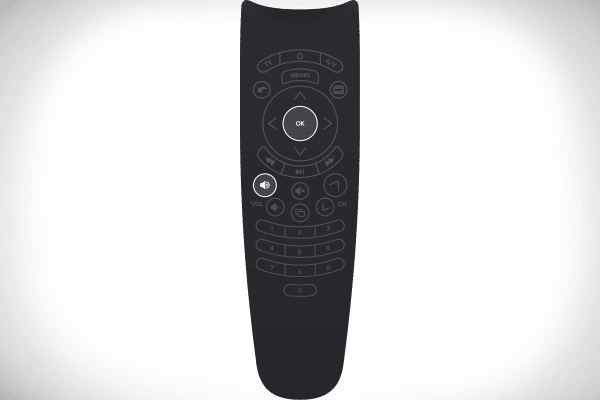
अतिरिक्त कार्यहरू
विंक रिमोटलाई अझ आकर्षक बनाउने धेरै अतिरिक्त सुविधाहरू याद गर्न असम्भव छ। पूर्ण सूची यस्तो देखिन्छ:
- “मल्टीस्क्रिन”। प्रकार्यले तपाईंलाई विभिन्न उपकरणहरूमा (टिभीमा मात्र होइन) भिडियो सेवाहरू एकै साथ प्रयोग गर्न अनुमति दिन्छ।
- अन्य सेवाहरू प्रयोग गर्न सक्ने क्षमता। उदाहरणका लागि, मौसम, ताजा समाचार, कराओके गाउनुहोस्, आदि पत्ता लगाउनुहोस्।
- विशाल Wink पुस्तकालयमा पहुँच। त्यहाँ चलचित्रहरू, श्रृंखलाहरू, कार्टुनहरू र अधिक छन्। केहि Rostelecom ग्राहकहरु लाई नि: शुल्क प्रस्ताव गरिन्छ, अरु भुक्तान गरिन्छ।
- टिभी अभिलेखमा पहुँच। थप रूपमा, हेर्ने नियन्त्रणको सुविधाको लागि, त्यहाँ रिवाइन्ड गर्ने, प्रसारण पज गर्ने, आदि गर्ने क्षमता छ।
ब्याट्री कसरी परिवर्तन गर्ने?
Wink रिमोट कन्ट्रोलमा ब्याट्रीहरू सामान्य तरिकामा परिवर्तन हुन्छन्। त्यहाँ कुनै गोप्य प्रविधिहरू र “कोड लकहरू” छैनन्। रिमोट कन्ट्रोलमा ब्याट्री परिवर्तन गर्न भिडियो निर्देशन:
Wink जडान गर्नको लागि कोड तालिका
तपाईंलाई नेभिगेट गर्न सजिलो बनाउनको लागि, हामीले विभिन्न ब्रान्डका कोडहरूलाई 2 तालिकाहरूमा विभाजन गरेका छौं: पहिलो रूस र CIS देशहरूमा सबैभन्दा लोकप्रिय टिभी रिसीभरहरू हो, दोस्रो कम सामान्य हो। धेरै अनुरोध गरिएको TB को लागि तालिका:
| ब्रान्ड | कोडहरूको सूची |
| BBK | 1645, 2285, 1523। |
| हायर | १६१५ २२१२ १५६० २१३४ ०८७६। |
| Panasonic | धेरै पटक उपयुक्त – 0650, 1636, 1118, 1656, 1650, 1476, 1092, 0226, 0976, 0250, 0361, 0367, 0037, 0556। कम बारम्बार, 01020, 0360, 0360, 0360, 0360, 0360। |
| LG | धेरै पटक उपयुक्त – 1149, 2182, 2362, 1423, 1232, 1840, 1860, 1663, 1859, 0178, 2731, 0037, 2057, 0698, 1305, 13016,7415,7465, 1405, 7465, 7405, 0698। , 1681। |
| Acer | १३३९ २१९० १६४४। |
| फिलिप्स | धेरै पटक उपयुक्त – 0556, 1567, 0037, 1506, 1744, 1689, 1583, 1867, 1769, 0605, 1887, 0799, 1695, 1454, 0554, 0543, 300, 300, 300, 300, 0554, 300 सामान्य। |
| तोशिबा | धेरै पटक उपयुक्त – 1508, 0508, 0035, 1567, 1289, 1656, 1667, 0714, 1243, 1935, 0070, 0698, 0038, 0832, 1557,1657,1581,357,3513, 0832। |
| सोनी | 1505, 1825, 1651, 2778, 0000, 0810, 1751, 1625, 0010, 0011, 0834, 1685, 0036। |
| थमसन | 0625, 0560, 0343, 0287, 0109, 0471, 0335, 0205, 0037, 0556, 1447, 0349, 1588। |
कम सामान्य TB को तालिका:
| ब्रान्ड | कोडहरूको सूची |
| अकाई | धेरै पटक उपयुक्त – 0361, 1326, 0208, 0371, 0037, 0191, 0035, 0009, 0072, 0218, 0714, 0163, 0715, 0602, 0556, 0816, 0806,606,080,606,0602, 0556,606,080,602 कम पटक – 1163, 1523, 1037, 1908, 0473, 0648, 0812, 1259, 1248, 1935, 2021, 1727, 1308। |
| AIWA | ००५६, ०६४३। |
| देवू | 0217, 0451, 1137, 1902, 1908, 0880, 1598, 0876, 1612, 0865, 0698, 0714, 0706, 2037, 1661, 1376,। |
| Blaupunkt | 0014, 0015, 0024, 0026, 0057, 0059, 0503। |
| बेको | 0714, 0486, 0715, 0037, 0370, 0556, 0606, 0808, 1652, 2200। |
| DEXP (Hisense) | 1363, 1314, 1072, 1081, 2098, 2037, 2399। |
| हिटाची | सुहाउँदो अक्सर – 1 157676, 1772, 0878, 2207, 2207, 2137, 1 16365, 1 1636585, 1 18374545454545454999999 95 9545 2074 0797 0480 0443 0072 0037 0556 0109 0548 0178 1137 0105 0036 0163 0047 0361 |
| फुनाई | 1817, 1394, 1037, 1666, 1595, 0668, 0264, 0412, 1505, 0714, 1963। |
| BenQ | 1562, 1574, 2390, 2807, 1523, 2402, 2214। |
| फ्युजन | ००८५, ००६३। |
| बोस्च | ३२७। |
| हुन्डाई | 1281, 1468, 1326, 1899, 1694, 1612, 1598, 0865, 0876, 1606, 0706, 1556, 1474, 1376, 2154, 16613, 1563, |
| भाइ | २६४। |
| JVC | 0653, 1818, 0053, 2118, 0606, 0371, 0683, 0036, 0218, 0418, 0093, 0650, 2801। |
| आकाश | १७३२, १७८३, १६०६, १७७५, ०६६१, ०८६५। |
| सान्यो | धेरै पटक उपयुक्त – 0208, 1208, 2279, 0292, 0036, 1585, 1163, 0011, 1149, 0370, 1037, 0339, 1624, 1649, 00167, 00167, 0467, 0707, |
| एलेनबर्ग | 2274, 1812, 2268, 2055। |
| एप्सन | १२९०। |
| TCL | २२७२, १०३९। |
Wink विश्वव्यापी रिमोट कसरी सेट अप गर्ने?
Rostelecom बाट पुरानो र नयाँ रिमोटहरू बीचको मुख्य भिन्नता टिभी रिसीभरमा ट्युनिङको क्रम हो। यदि तपाइँ रिमोट कन्ट्रोलको पुरानो संस्करणको सेटअप निर्देशनहरू पालना गर्नुहुन्छ (जसमा बैजनी वा नीलो “मेनु” बटन छ), तपाइँ सफल हुनुहुनेछैन। पहिले जस्तै, Rostelecom बाट TV मा रिमोट कन्ट्रोल कन्फिगर गरिनु पर्छ यसको भोल्युम समायोजन गर्न, साथै यसलाई अन र अफ गर्न। अन्य सबै प्रकार्यहरू कन्सोलमा प्रदर्शन गरिन्छ। Wink रिमोट कन्ट्रोल सेटअप गर्ने तीन तरिकाहरू छन्:
- नियन्त्रण कोडहरूको स्वचालित चयन।
- म्यानुअल इनपुट द्वारा सेटिङ।
- अघिल्लोको संकेतहरूमा नयाँ रिमोट कन्ट्रोल सिकाउँदै (टीभी रिसिभरमा कुनै कोड नआएमा र स्वत: खोज असफल भएको अवस्थामा)।
स्वचालित कोड चयन
यो एक विकल्प हो जसलाई TV कोडहरूको ज्ञान आवश्यक पर्दैन। यद्यपि, रिमोटले सबै सम्भावित कोडहरू जाँच गर्दा यसले लामो समय लिन सक्छ। सही फेला पारेपछि, टिभी रिसीभर बन्द हुन्छ र रिमोट कन्ट्रोलसँग अन्तरक्रिया गर्न थाल्छ। स्वत: चयन कसरी सक्रिय गर्ने:
- ट्युनरमा रिमोट कन्ट्रोल पोइन्ट गर्नुहोस्, थिच्नुहोस् र 2 बटनहरू होल्ड गर्नुहोस्: “ठीक छ” र “बायाँ” (“टिभी”) 3 सेकेन्डका लागि।
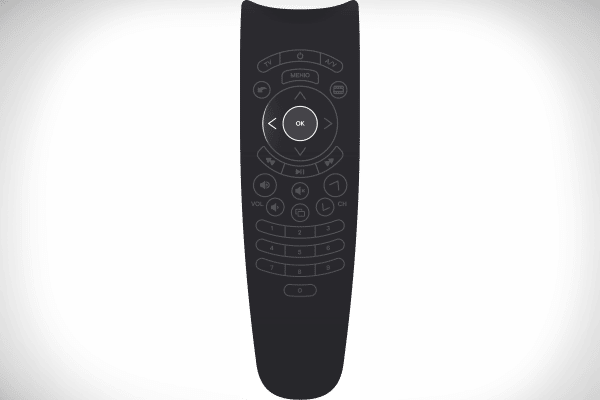
- पावर बटनमा भएको LED दुई पटक हरियो झिम्काउँदा, यन्त्र प्रोग्रामिङ मोडमा प्रवेश गर्नेछ। स्वत: कोड खोज सुरु गर्न “CH+” र/वा “CH-” बटनहरू थिच्नुहोस्।

- टिभी रिसीभर बन्द गरेपछि, “ठीक” बटन प्रयोग गरेर फेला परेको कोड बचत गर्नुहोस्। यदि सबै कुरा क्रमबद्ध छ भने, LED प्रतिक्रियामा दुई पटक झिम्किनेछ।
रिमोट कन्ट्रोल म्यानुअल रूपमा सेटअप गर्दै
ट्युनिङ विधिले प्रयोगकर्ताको मानक टिभी कोडहरूको म्यानुअल चयन समावेश गर्दछ, र स्वचालित विधिले कुनै कारणले काम नगरेको अवस्थामा प्रयोग गरिन्छ। तपाईंले हाम्रो लेखमा माथिको कोड तालिका फेला पार्न सक्नुहुन्छ।
उपयुक्त कोड मोडेल र टिभी को वर्ष मा निर्भर गर्दछ। यदि तालिकाको पहिलो कोडले काम गरेन भने, आफ्नो टिभीको लाइनमा सबै पासवर्डहरू क्रमबद्ध रूपमा प्रविष्ट गर्नुहोस्।
म्यानुअल सेटअप चरणहरू लगभग सबै टिभीहरूको लागि समान छन्: लोकप्रिय – सैमसंग र फिलिप्स, र कम प्रसिद्ध – ब्रदर, स्काई, आदि। एल्गोरिथ्म निम्नानुसार छ:
- टिभी रिसीभर खोल्नुहोस् र स्वचालित सेटअपमा देखाइए अनुसार रिमोट कन्ट्रोललाई प्रोग्रामयोग्य मोडमा सेट गर्नुहोस्। टिभी बटन मुनिको सूचक दुई पटक फ्ल्यास सम्म पर्खनुहोस्।
- तालिकाबाट सेटिङ कोड चयन गर्नुहोस्। रिमोटमा नम्बरहरूसँग हिट गर्नुहोस्।
- रिमोट कन्ट्रोलमा रहेको पावर बटन थिच्नुहोस्। यदि टिभी बन्द भयो भने – पासवर्ड मान्य छ, यदि होइन भने – निम्न कोड प्रविष्ट गर्नुहोस्।
- कोड फेला परेपछि, “ठीक छ” थिच्नुहोस् र रिमोट कन्ट्रोल सेटिङहरू बचत गर्नुहोस्।
कुनै पनि TV को लागि Wink रिमोट कन्ट्रोल सिक्दै
नियन्त्रण उपकरणहरू विभिन्न “विदेशी” टिभीहरूमा जडान गर्दा विधि सान्दर्भिक छ। केवल दुर्लभ, वा पहिले नै अप्रचलित – ती समर्थित प्रोग्रामेबल रिमोटहरूको सूचीमा छैनन्। कसरी एक रिमोट कन्ट्रोलबाट अर्कोमा सेटिङहरू स्थानान्तरण गर्ने:
- रिमोट कन्ट्रोललाई सिकाइ मोडमा एकैसाथ Vol+ र Ch+ बटनहरू थिचेर राख्नुहोस्। थिचेपछि, टिभी बटनमा रातो सूचक सक्रिय नभएसम्म तिनीहरूलाई लगभग 10 सेकेन्डको लागि होल्ड गर्नुहोस् (चित्रमा देखाइएको रूपमा)।
- नेटिभ रिमोट कन्ट्रोल र विङ्कलाई इन्फ्रारेड सेन्सरहरू (रिमोट कन्ट्रोलको अगाडिको छेउमा रहेको बल्बहरू) मार्फत एकअर्कालाई हेर्ने गरी राख्नुहोस्। पहिलो रिमोट कन्ट्रोलको बटनमा क्लिक गर्नुहोस् जसको प्रकार्य तपाईंले दोस्रोमा प्रतिलिपि गर्न चाहनुहुन्छ। जब विंक रिमोटमा अन/अफ बटन झिम्किन्छ, प्रतिलिपि गर्न उही बटन थिच्नुहोस्। टिभी कुञ्जी फेरि उज्यालो हुनेछ, सिक्न जारी राख्नको लागि पर्खँदै।
- अन्य सबै बटनहरू समान रूपमा सेट अप गर्नुहोस्। समाप्त भएपछि, “CH+” र “OK” कुञ्जीहरू थिच्नुहोस् र होल्ड गर्नुहोस्।
Wink रिमोट कन्ट्रोल सिक्नको लागि भिडियो निर्देशन:
Rostelecom रिमोट कन्ट्रोलको क्षमता र सुविधाहरू
विंक रिमोटहरू ग्राहकहरूलाई निःशुल्क उपलब्ध गराइन्छ। सामान्यतया, उत्पादन सफल भयो, र धेरै प्रयोगकर्ताहरू यससँग सन्तुष्ट छन्, यद्यपि त्यहाँ केही बारीकताहरू छन्। मुख्य फाइदाहरू:
- कुनै पनि टिभी जडान गर्न क्षमता;
- एर्गोनोमिक, अलिकति विचित्र डिजाइन भए पनि (यसको बानी परेपछि धेरै मनपर्छ);
- सेट-टप बक्सको साथ आउँदछ, त्यसैले तपाईंले छुट्टै किन्नु पर्दैन (केवल तपाईंलाई दोस्रो रिमोट कन्ट्रोल चाहिन्छ, वा पहिलो हराएको थियो)।
त्यहाँ पनि हानिहरू छन्:
- केस थोरै नाजुक छ, सोफेमा रिमोट कन्ट्रोल नछोड्नु राम्रो हो, किनकि यदि तपाईं यसमा बस्नु भयो वा सुत्नु भयो भने यो सजिलै कुचिनेछ;
- केही बटनहरूले पहिलो पटक काम नगर्न सक्छन्।
आधारभूत उपकरण
यस कम्पनीको सार्वभौमिक रिमोट कन्ट्रोल कन्सोलको साथ प्रत्येक खरिदकर्तालाई प्रदान गरिएको छ। सेवा अतिरिक्त लागत आवश्यक छैन। यद्यपि, ग्राहकहरूले टिभी नियन्त्रण गर्न रिमोट कन्ट्रोल आफैं सेटअप गर्नुपर्छ।
यदि यन्त्र अर्डर बाहिर छ वा प्रयोगकर्ता द्वारा क्षतिग्रस्त छ (अर्थात, केस वारेन्टी द्वारा कभर गरिएको छैन), तपाईंले नयाँ मोडेल किन्नु पर्छ।
पूर्ण सेट Rostelecom Wink भिडियो सेवा बक्समा उपलब्ध छ:
- टिभी बक्स;
- विश्वव्यापी रिमोट कन्ट्रोल;
- पावर एडप्टर;
- HDMI केबल;
- इथरनेट केबल;
- AAA ब्याट्री;
- प्रयोगकर्ताको म्यानुअल;
- तीन वर्ष वारेन्टी कार्ड।
सेट-टप बक्स स्थापना सिफारिसहरू
उपसर्गको साथ कन्सोलहरू स्थापना र कन्फिगर गर्दा ध्यान दिनुपर्ने बिन्दुहरू उल्लेख गर्न लायक छ। यसले तपाईंलाई लामो समयसम्म यन्त्र प्रयोग गर्न अनुमति दिन्छ:
- पावर कर्डलाई सकेसम्म अस्पष्ट रूपमा राख्नुहोस्। यसले धेरै लामो समयसम्म बालबालिका र अन्य घरपरिवारका सदस्यहरूको “पागल हात” को हस्तक्षेप बिना प्रणालीलाई सहज रूपमा काम गर्न मद्दत गर्नेछ।
- सबैभन्दा समतल सतह खोज्नुहोस् र यसमा उपकरण राख्नुहोस्। स्थिति ठाडो वा तेर्सो हुन सक्छ।
- राउटरलाई त्यसको मद्दत बिना तातो हुने सतहहरूमा नराख्नुहोस्। उदाहरणका लागि, माइक्रोवेभमा, रेडिएटरको छेउमा, आदि। साथै, सतहको रूपमा कार्पेट र अन्य कपडाहरू छनौट नगर्नुहोस्। तिनीहरू धेरै तातो हुन सक्छन् र आगो निम्त्याउन सक्छन्।
- कुनै पनि वस्तुको छेउमा राख्न सिफारिस गरिएको छैन। उपकरणको प्रत्येक छेउमा केहि सेन्टिमिटरको दूरी सिर्जना गर्न उत्तम छ। राउटर वा सेट-टप बक्सलाई कभर नगर्नुहोस्।
कसरी र कतिको लागि म रिमोट कन्ट्रोल किन्न सक्छु?
कुनै पनि कारणले कुनै उपकरण असफल हुँदा परिस्थितिबाट कोही पनि सुरक्षित हुँदैन। यदि यो वारेन्टी सर्तहरू बाहिर हुन्छ भने, तपाईंले नयाँ रिमोट कन्ट्रोल खरिद गर्न आवश्यक हुनेछ। आज, यसको औसत मूल्य ट्याग 400 rubles छ। लागत मा निर्भर गर्दछ:
- क्षेत्र;
- तपाईंले यन्त्र किनेको ठाउँमा भण्डार गर्नुहोस्।
तपाईं आधिकारिक Rostelecom अनलाइन स्टोर, साथै OZON, Wildberries, Pult.ru, Aliexpress, Yandex.Market, Pultmarket, इत्यादिमा रिमोट कन्ट्रोल किन्न सक्नुहुन्छ। यद्यपि, Rostelecom PJSC विशेषज्ञहरूलाई सिधै सम्पर्क गर्नु उत्तम हुन्छ।
धूलो र अन्य नकारात्मक कारकहरूबाट जोगाउन, तपाइँ Wink रिमोट कन्ट्रोलको लागि विशेष आवरण खरिद गर्न सक्नुहुन्छ।
Rostelecom बाट Wink रिमोट कन्ट्रोलको समस्या निवारण गर्दै
यदि रिमोटले काम गर्दैन भने, पहिले ब्याट्रीहरू मरेका छन् कि भनेर जाँच गर्नुहोस्। Trite, तर मानिसहरू अक्सर यसको बारेमा बिर्सन्छन्। परीक्षण गर्न, केवल ब्याट्रीहरू अर्को उपकरणमा घुसाउनुहोस् (रिमोट कन्ट्रोल, क्यामेरा, आदि)। कतिपय अवस्थामा, टिभीले कुञ्जी थिच्दा गलत प्रतिक्रिया दिन्छ, अर्थात् जब तपाइँ च्यानलहरू परिवर्तन गर्ने प्रयास गर्नुहुन्छ, भोल्युम परिवर्तन हुन्छ वा टिभी बन्द हुन्छ। यदि यो हुन्छ भने, सेटिङहरू रिसेट गर्नुहोस् र रिमोट पुन: प्रोग्राम गर्नुहोस्।
यदि तपाइँ आफैले समस्या समाधान गर्न सक्नुहुन्न भने, हटलाइन मार्फत Rostelecom लाई सम्पर्क गर्नुहोस्: +78001000800 (सम्पूर्ण देशको लागि एकीकृत) वा इ-मेल मार्फत: rostelecom@rt.ru
सेटिङहरू कसरी रिसेट गर्ने?
Wink रिमोट कन्ट्रोल रिसेट गर्नको लागि, तपाईले गर्नुपर्ने भनेको “BACK” / “BACK” र “OK” बटनहरूलाई 5 सेकेन्डसम्म थिच्नु हो। जवाफमा, “पावर” र “टिभी” बटनहरूमा एलईडीहरू एकैसाथ हरियो र रातो 4 पटक झिम्किनेछन्। सबै रिमोट कन्ट्रोल सेटिङहरू पूर्वनिर्धारितमा रिसेट हुनेछन्।
रिमोट कन्ट्रोलले एकै साथ टिभी र सेट-टप बक्स सक्रिय गर्दछ
यसको मतलब एउटा कोड टिभी र ट्युनर दुवैका लागि उपयुक्त छ, त्यसैले दुवै यन्त्रहरूले एकै समयमा रिमोट कन्ट्रोल सिग्नलहरूमा प्रतिक्रिया दिन्छन्। समाधान सेट-टप बक्सको लागि फरक कोड प्रयोग गरेर रिमोट पुन: प्रोग्राम गर्नु हो। कुलमा, 5 टुक्राहरू तिनीहरूलाई परिवर्तन गर्न उपलब्ध छन्:
- ३२२४;
- ३२२२;
- ३२२०;
- ३२२३;
- ३२२१।
के गर्नुपर्छ:
- टिभी बन्द गर्नुहोस् र रिमोटलाई प्रोग्रामिङ मोडमा राख्नुहोस्।
- पाँच मध्ये पहिलो कोड प्रविष्ट गर्नुहोस्, र जाँच गर्नुहोस् कि सबै कुरा ठीकसँग काम गर्दछ। यदि होइन भने, यन्त्रले अर्को च्यानलमा स्विच नगरेसम्म तलको संयोजन प्रविष्ट गर्नुहोस् र यस्तै।
यदि रिमोटले आवाज थप्दैन भने के गर्ने?
कहिलेकाहीँ रिमोटमा भोल्युम बटनहरूले काम गर्दैन, तर यसले सामान्यतया च्यानलहरू स्विच गर्दछ। यो सामान्यतया तब हुन्छ जब प्रयोगकर्ताहरूले आफ्नो अन्तरक्रियात्मक टिभीलाई यस अपरेटरमा जडान गर्ने प्रयास गर्छन्। धेरै अन्य अपरेटरहरूको विपरीत, Rostelecom ले सेट-टप बक्समा भोल्युम अधिकतममा सेट गर्दछ, र यसलाई परिवर्तन गर्न सकिँदैन। सबै ध्वनि नियन्त्रण टिभी मा गरिन्छ। यो गर्नको लागि, तपाईंले आफ्नो TV मोडेलको लागि रिमोट कन्ट्रोल कन्फिगर गर्न आवश्यक छ। भोल्युम मोड कसरी सक्रिय गर्ने लेखको सुरुमा लेखिएको छ। साथै, थिचिएको ध्वनि बटनहरूमा समस्या हुन सक्छ। सामान्यतया यो समस्या रिमोट कन्ट्रोललाई नयाँसँग बदलेर वा कार्यशालामा मर्मत गरेर समाधान गर्न सकिन्छ।
Wink रिमोट कसरी अनलक गर्ने?
यदि ब्याट्रीहरूले काम गर्छ, तर रिमोट कन्ट्रोलले आदेशहरूलाई प्रतिक्रिया गर्दैन भने, यो अवरुद्ध हुन सक्छ। Rostelecom बाट Wink रिमोट अनलक गर्न, निम्न गर्नुहोस्:
- टिभी कुञ्जी सूचक दुई पटक फ्ल्यास नभएसम्म बायाँ र ठीक बटनहरू थिच्नुहोस् र होल्ड गर्नुहोस्।
- रिमोट टिभीमा देखाउनुहोस् र CH+ (च्यानल चयनकर्ता) बटन थिच्नुहोस्। टिभीको प्रतिक्रिया हेर्नुहोस्। यदि यो बन्द भयो भने, सबै राम्रो भयो।
टिभीबाट विंक रिमोट कसरी विच्छेद गर्ने?
रिमोट कन्ट्रोल प्रयोग गरेर, टिभी सेटिङहरूमा “SimpLink HDMI-CEC” प्रकार्य फेला पार्नुहोस् र इच्छित लाइनमा स्लाइडर सारेर यसलाई बन्द गर्नुहोस्। त्यस पछि, नियन्त्रक टिभीबाट विच्छेद गर्नुपर्छ। यो विकल्प फेला पार्न:
- टिभीको मुख्य मेनुमा जानुहोस्।
- शीर्ष दायाँ कुनामा सेटिङ प्रतिमा चयन गर्नुहोस्।
- “सबै सेटिङहरू” र त्यसपछि “सामान्य” मा जानुहोस्।
यदि तपाइँ निर्देशनहरू पालना गर्नुहुन्छ भने, त्यसपछि Rostelecom बाट Wink रिमोट कन्ट्रोल सेटअप गर्न धेरै समय र प्रयास लाग्दैन। तपाईंले यादृच्छिक रूपमा कार्य गर्नु हुँदैन, किनकि यहाँ तपाईंले विभिन्न TV हरूका लागि विशेष कोडहरू, साथै प्रोग्रामिङ मोडमा प्रवेश गर्ने तरिकाहरू जान्न आवश्यक छ। अनियमित रूपमा पोक गरेर, तपाईं केवल रिमोट कन्ट्रोल वा टिभी नै ब्लक गर्न सक्नुहुन्छ।









